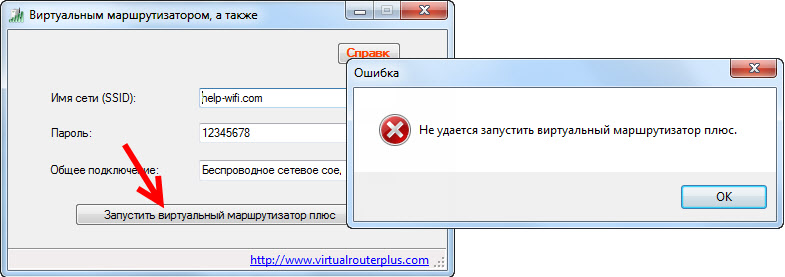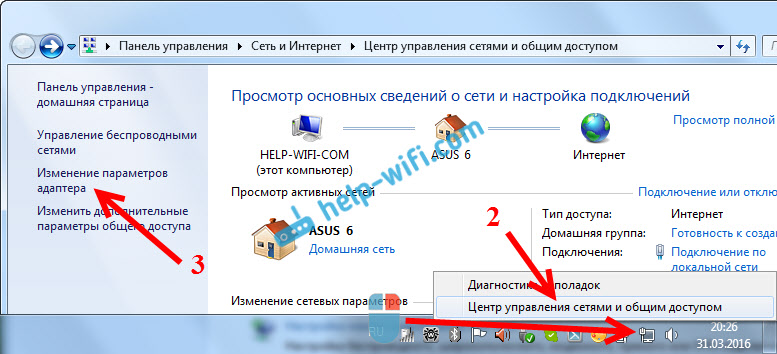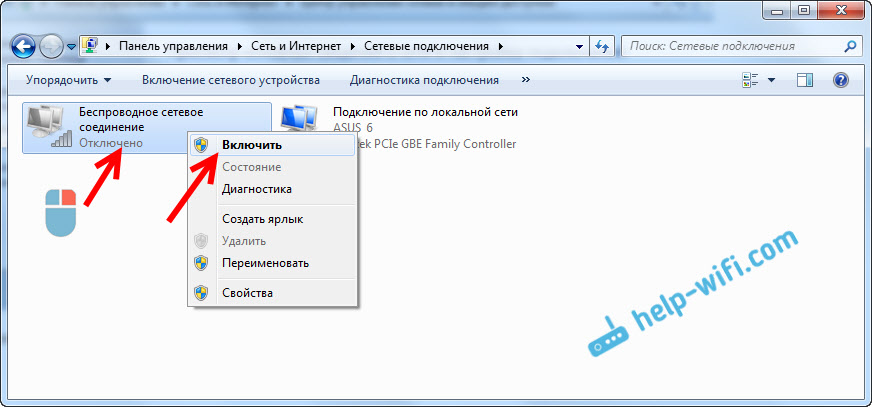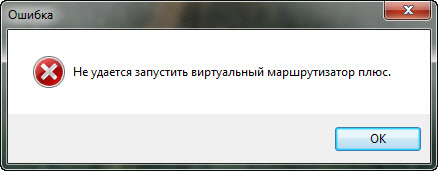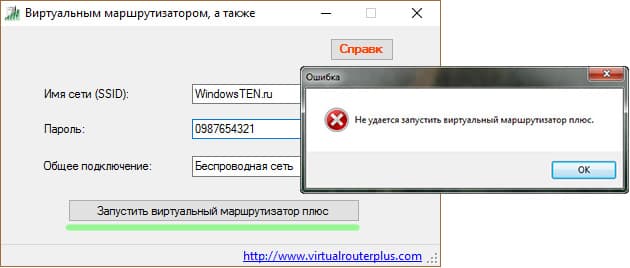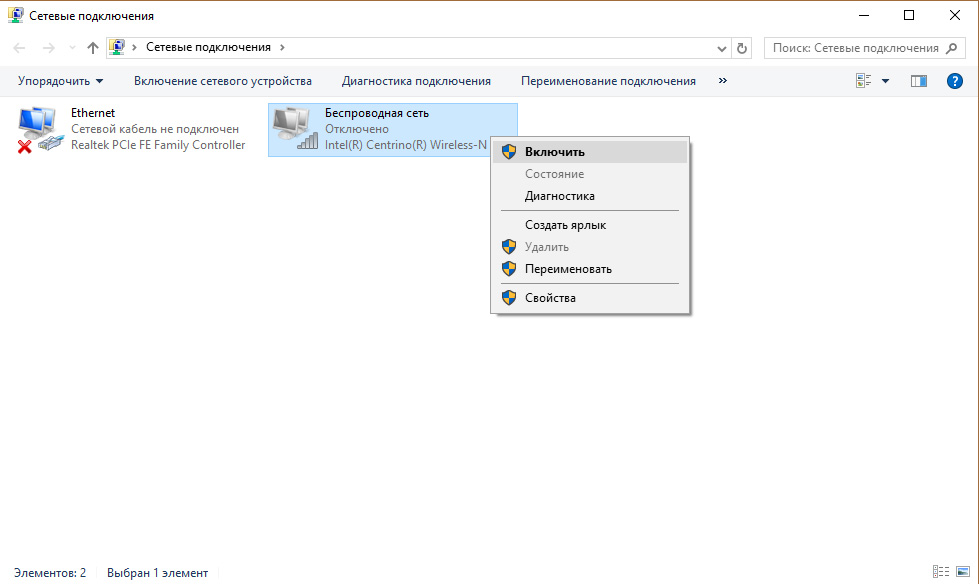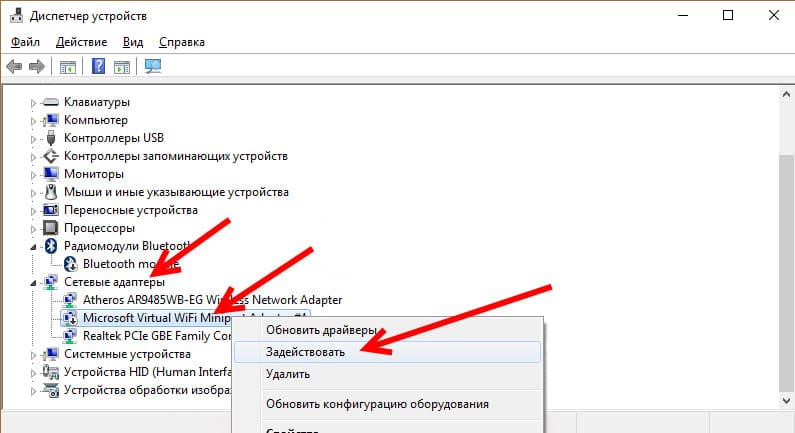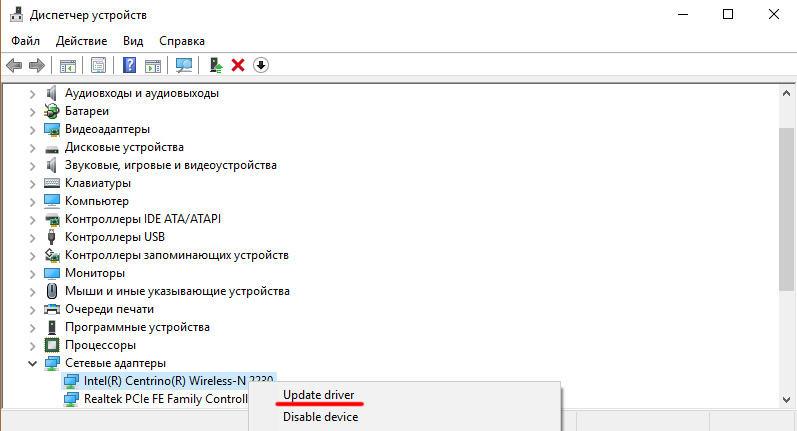virtual wifi device not found что делать
Virtual Router Plus: не удается запустить виртуальный маршрутизатор плюс
Virtual Router Plus, это такая отличная программа, которая позволяет настроить раздачу Wi-Fi с ноутбука. Работает в Windows 7, Windows 8 (8.1), и даже в Windows 10. Я еще пока не писал инструкцию по настройке раздачи интернета через Virtual Router Plus, но хочу рассказать как решить одну популярную ошибку, с которой многие сталкиваются при настройке Virtual Router Plus. Это ошибка: «Не удается запустить виртуальный маршрутизатор плюс». Это если у вас русская версия программы. Если на английском, то ошибка: «Virtual Router Plus could not be started. Supported hardware may not have been found». Выглядит она вот так:
Или так, в версии Virtual Router v3.3:
Сразу хочу сказать, что если не работает Virtual Router Plus, и появляется такая ошибка, то запустить раздачу интернета не получится ни одним способом. Вы просто увидите другую ошибку, но причина одна и та же. У нас на сайте есть уже три инструкции:
Если вы захотите настроить раздачу через командную строку, то увидите ошибку «Не удалось запустить размещенную сеть. Группа или ресурс не находятся в нужном состоянии для выполнения требуемой операции». Все потому, что проблема скорее всего не в самой программе Virtual Router Plus, а в вашем компьютере. Основные причины:
Если перевести ошибку с английского, то там сказано о том, что Virtual Router Plus не может быть запущен, так как поддерживаемое аппаратное средство не было найдено в вашей системе. Не важно, Windows 7 у вас, или Windows 10. Там все одинаково в этом плане.
Virtual Router Plus could not be started. Supported hardware may not have been found
Как правило, ошибка появляется разу после нажатия на кнопку «Запустить виртуальный маршрутизатор плюс». В английской версии: «StartVirtual Router Plus».
Давайте приступим к решению проблемы.
1 Проверяем, есть ли адаптер «Microsoft Hosted Network Virtual Adapter» и задействован ли он. Это нужно сделать в первую очередь. Посмотреть можно в диспетчере устройств. Если не знаете как его открыть, то делаем так: нажимаем сочетание клавиш Win + R, копируем и вставляем в окно строчку mmc devmgmt.msc, и нажимаем Ok.
Или, заходим в Мой компьютер, нажимаем правой кнопкой мыши на пустую область, выбираем Свойства, и слева выбираем Диспетчер устройств.
В диспетчере откройте вкладку Сетевые адаптеры, и посмотрите, есть ли там адаптер с названием «Microsoft Hosted Network Virtual Adapter», или что-то типа этого. Может быть еще «Виртуальный адаптер размещенной сети (Майкрософт)». Если есть, и возле него вы увидите значок в виде стрелочки, то нажмите на него правой кнопкой мыши, и выберите Задействовать.
2 Не получается раздать Wi-Fi из-за проблем с драйвером. Значит, если в диспетчере устройств мы не обнаружили ни одного беспроводного адаптера, но вы уверены что Wi-Fi в вашем компьютере/ноутбуке есть, то нужно просто установить драйвер на беспроводной адаптер.
Скачать его можно с сайта производителя вашего ноутбука/адаптера для вашей модели, и для установленной на вашем компьютере операционной системы. Вот подробная инструкция: Как установить драйвера на Wi-Fi адаптер в Windows 7? Для Windows 10 она так же подойдет.
3 Проверяем включен ли Wi-Fi. Если у вас Windows 10, и вы не можете найти кнопки включения Wi-Fi, то смотрите эту статью: как включить Wi-Fi в Windows 10, когда нет кнопки Wi-Fi. По этой теме есть еще одна статья: как включить Wi-Fi на ноутбуке с Windows 7.
Так же можно открыть «Центр управления сетями. «, и перейти в «Изменение параметров адаптера».
Как все исправите, и включите беспроводное соединение, то сможете запустить раздачу через Virtual Router Plus.
Как показывает практика, виновен всегда в таких ошибках именно драйвер. Точнее, его отсутствие. Бывает, что установлен устаревший драйвер, или просто встал криво.
Надеюсь, эта статья помогла вам решить проблему с запуском виртуальной беспроводной сети через Virtual Router Plus, или другим способом.
Исправлено: Microsoft Virtual WiFi адаптер минипорта отсутствует —
Некоторые пользователи сообщают, что их соединения Wi-Fi не работают, потому что Виртуальный минипортовый адаптер Microsoft Wifi пропал, отсутствует. Большинство пользователей сталкиваются с этой проблемой после попытки создать точку доступа на своих компьютерах с Windows. Эта ошибка обычно возникает из-за того, что адаптер мини-порта WiFi либо удален по ошибке, либо отключен сторонним программным обеспечением.
Мини-порт WiFi — это, по сути, виртуальное устройство, которое существует только после того, как пользователю успешно удалось настроить размещенную сеть. Когда адаптер WiFi Miniport отсутствует, он перестает быть видимым внутри Диспетчер устройств или Настройки адаптера список.
Если вы в настоящее время пытаются получить Адаптер виртуального мини-порта Microsoft Wi-Fi назад эта статья поможет вам устранить проблему. Ниже у вас есть набор методов, которые другие пользователи использовали для решения этой проблемы. Пожалуйста, следуйте приведенным ниже методам, чтобы найти исправление, позволяющее получить Виртуальный мини-портовый адаптер Microsoft. Давай начнем!
Способ 1. Включение мультимедиа / игровой среды и поддержки Adhoc 802.11n
Некоторым пользователям удалось решить проблему, изменив некоторые настройки адаптера WiFi. Включая Мультимедиа / игровая среда а также Adhoc поддержка 802.11n, некоторым пользователям удалось остановить Отсутствует адаптер WinIPort для Microsoft Virtual Wifi ошибка произошла.
Вот краткое руководство о том, как включить Мультимедиа / игровая среда а также Adhoc поддержка 802.11n из диспетчера устройств:
Если Адаптер виртуального мини-порта Microsoft Wi-Fi все еще отсутствует, двигайтесь вниз к Способ 2.
Способ 2. Включение службы WLAN
Хотя служба WLAN должна быть включена по умолчанию, существуют определенные сторонние приложения (в частности, оптимизаторы для ПК), которые отключают эту службу в попытке высвободить ресурсы.
Вы можете проверить эту теорию, посетив экран «Службы». Если служба WLAN отключена, вы можете изменить поведение при запуске и изменить службу на автоматическая чтобы убедиться, что он всегда включен.
Вот краткое руководство о том, как это сделать:
Если Виртуальный минипортовый адаптер Microsoft Wifi все еще отсутствует, двигайтесь вниз к Способ 3.
Способ 3: использование командной строки для включения WLAN
Если оба приведенных выше метода оказались неэффективными, давайте посмотрим, приведет ли принудительный запуск службы WLAN через командную строку с повышенными правами к принудительному запуску. Microsoft Virtual Wifi Miniport адаптер для повторного появления.
Некоторым пользователям удалось решить проблему после использования простой команды в командной строке. Вот краткое руководство о том, как это сделать:
Если Microsoft Virtual Wifi Miniport адаптер по-прежнему отсутствует, перейдите к Способ 4.
Способ 4. Использование предыдущей точки восстановления системы
Если все вышеперечисленное окажется неэффективным, вы можете получить Microsoft Virtual Wifi Miniport адаптер с помощью Восстановление системы чтобы вернуть ваш компьютер в предыдущее состояние.
Функция восстановления системы позволяет пользователям Windows вернуть свой компьютер в предыдущее состояние. Мы можем использовать Восстановление системы, чтобы вернуть ваш компьютер в состояние, когда Microsoft Virtual Wifi Miniport адаптер не пропал. Вот краткое руководство о том, как это сделать:
Способ 5: переустановка или восстановление Windows
Если ни один из перечисленных методов не позволил вам получить Microsoft Virtual Wifi Miniport переходник обратно, переустановка практически единственная оставленная опция. Если у вас Windows 10, вы можете сделать процесс менее болезненным, выбрав установку для восстановления.
Ремонтная установка переустанавливает все компоненты Windows, позволяя пользователю сохранять свои личные файлы и приложения. Если вы заинтересованы в ремонте, следуйте нашему полному руководству (Вот).
Если у вас нет Windows 10, верный способ исправить поведение по умолчанию Виртуальный минипортовый адаптер Microsoft Wifi это сделать чистую установку Windows.
Инструкция по настройке Virtual Router Plus. Создаем Wi-Fi HotSpot на ноутбуке
По сути, эти две программы практически одинаковые, и инструкции по настройке очень похожие. Но, если вы скачали Virtual Router Plus и хотите настроить Хот-спот именно с помощью этой программы, тогда вам будет намного проще сделать это по инструкции, написанной специально для программы Virtual Router Plus.
Что делает эта программа, и для чего она нужна, я думаю вы знаете. Если нет, то посмотрите статью по ссылке выше, там я подробнее рассказывал о самой возможности настройки виртуальной Wi-Fi точки доступа в Windows.
Настройка Virtual Router Plus
Как обычно, сначала нам нужно скачать программу. Можете скачать с нашего сайта. Устанавливать ее не нужно. Достаточно распаковать скачанный архив в папку.

Откроется окно программы, можете его пока оставить. Сначала, нам нужно разрешить общий доступ к интернету.
В новом окне выберите Изменение параметров адаптера.


Если, после запуска точки доступа, у вас появилась ошибка, то смотрите статью дальше. В конце статьи я расскажу как решить одну популярную ошибку.


Вот и все настройки. Дальше, берем наш телефон, планшет, телевизор, или другой компьютер, и подключаем к Wi-Fi сети, которую мы только что запустили.
Возможные проблемы при настройке программы Virtual Router Plus
Очень популярная проблема при настройке виртуального Wi-Fi. И совсем не важно, через какую программу вы все настраиваете.
Скорее всего, во всем виновен антивирус, или фаервол. Что бы проверить это, нужно полностью остановить работу антивируса, фаервола. В настройках практически каждой антивирусной программы, есть такая возможность. Как правило, достаточно вызвать меню нажатием правой кнопкой мыши на иконку антивируса, и выбрать нужный пункт.
Так же, не лишним будет проверить настройки общего доступа, об этом я писал в начале статьи.
Посмотрите, включен ли Wi-Fi, и работает ли он. У вас должен быть установлен драйвер на Wi-Fi. Если нет, то установите его. Так же, нужно попробовать обновить драйвер на Wi-Fi. Просто скачайте с официального сайта для вашей модели ноутбука (или внешнего приемника) и установите.
Зайдите в диспетчер устройств, и посмотрите, включен ли адаптер «Microsoft Virtual WiFi Miniport Adapter».
Свои вопросы, или дополнения к статье, вы можете оставить в комментариях.
Исправляем ошибку: «не удается запустить виртуальный маршрутизатор плюс»
Virtual Router Plus — программа, позволяющая настроить раздачу Wi-Fi с ноутбука. Работает со всеми операционными системами семейства Windows. С юбилейной ОС также совместима. Чтобы создать беспроводную точку доступа, достаточно запустить программу и нажать «Запустить виртуальный маршрутизатор плюс». Но часто пользователи сталкиваются с ошибкой: «не удается запустить виртуальный маршрутизатор плюс». Что делать в таком случае, и как устранить неисправность я напишу в рамках этой статьи.
Причина ошибки
Virtual Router Plus — программа с простым интерфейсом, которая автоматизирует создание и подключение к точке доступа. Полученная ошибка свидетельствует о проблемах в программной или аппаратной части ноутбука:
Устранение
Теперь проверим, какая причин послужила созданию ошибки.
Проверка доступа к интернету
Убедитесь, что ваш ноутбук подключен к интернету через Wi-Fi или LAN-кабель. Если значок «Доступ в интернет» не отображается в трее:
Проверяем виртуальный сетевой адаптер
Нажмите ПКМ по Пуск и выберите «Диспетчер устройств»:
Если в Диспетчере устройств такового нет или нет даже упоминания о Wi-Fi (Wireless-адаптере), переходите к следующему пункту.
Нет адаптера в Диспетчере устройств
Не забудьте перезагрузить операционную систему.
Если возникли вопросы после прочтения статьи, оставляйте комментарии или воспользуйтесь формой обратной связи.